Du kan nå skrive e-postutkast på Google Dokumenter og eksportere dem til Gmail
2 min. lese
Publisert på
Les vår avsløringsside for å finne ut hvordan du kan hjelpe MSPoweruser opprettholde redaksjonen Les mer
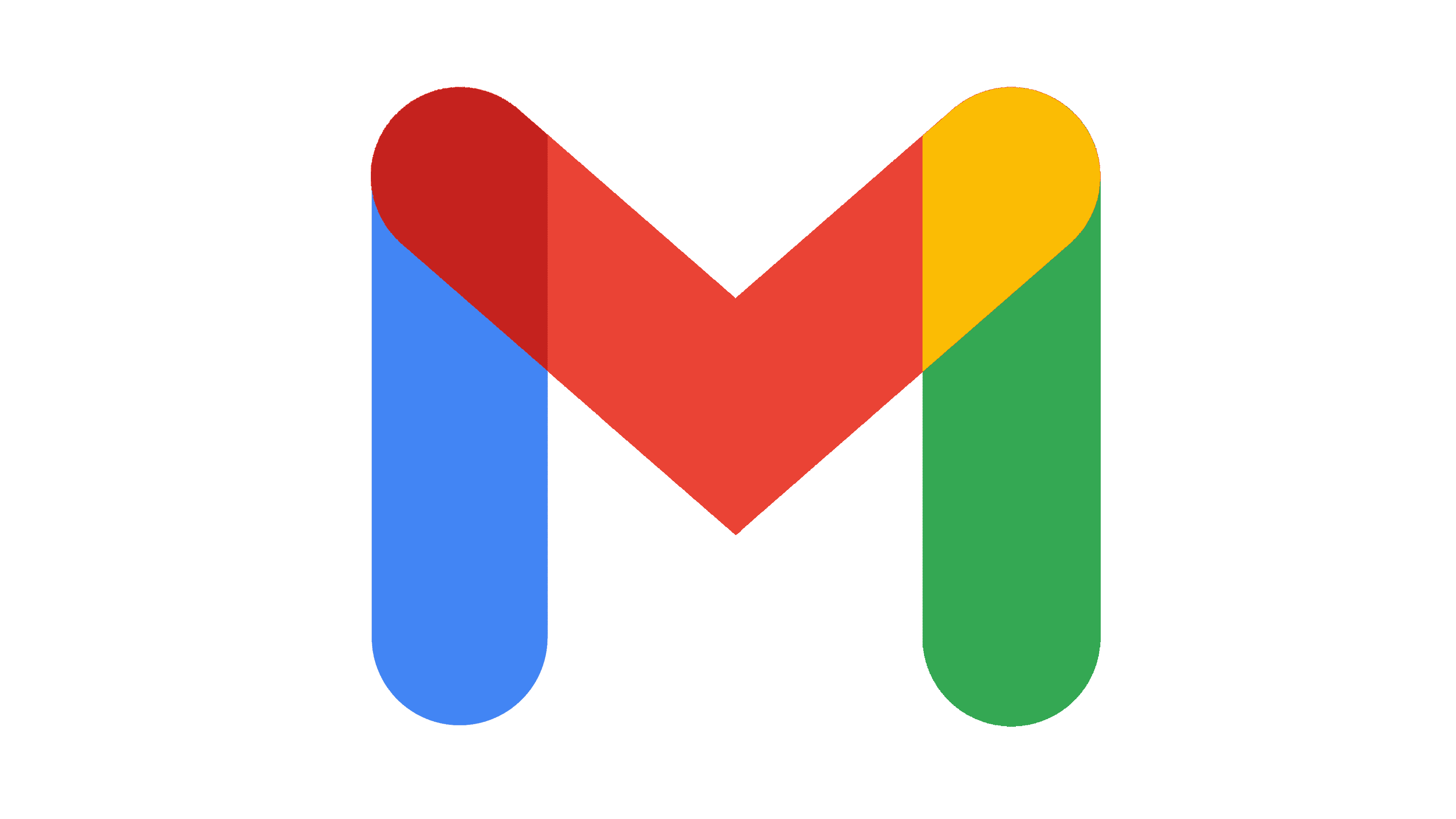
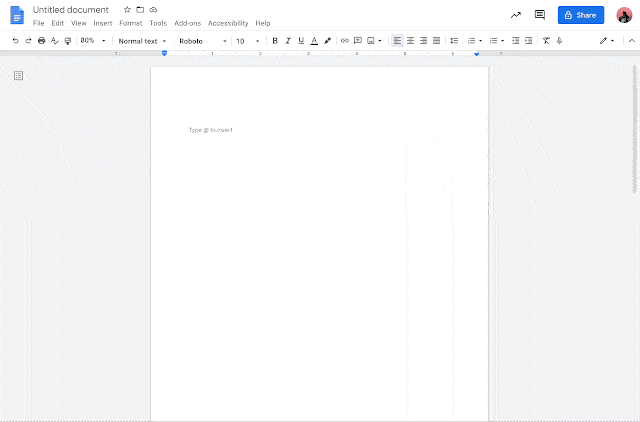
Med arbeidslandskapet fortsatt en utfordring for de teamene som jobber eksternt hjemmefra, Google har som mål å gjøre ting praktisk og behagelig for alle. Med dette fortsetter Google å tilby forretningsorienterte produkter til markedet sammen med hyppige forbedringer i dem. En vi har i dag er den nye malen for Google Docs-e-postutkast, som det multinasjonale teknologiselskapet introduserte for enklere samarbeid mellom teammedlemmer om et e-postutkast.
Ideen bak denne nye funksjonen som ble annonsert 15. mars er veldig enkel: du lager et e-postutkast via Google Docs og eksporterer det til Gmail når du er klar til å sende det. Det gir en tilleggsfunksjon til @Meny av den elektroniske tekstbehandleren, som har som mål å hjelpe brukere med å utføre handlinger raskt.
«Vi gjør det enkelt å samarbeide om et e-postutkast i Dokumenter med den nye malen for e-postutkast», skriver Google i sin blogginnlegg. "Du kan nevne personer i mottakerfeltene ved å bruke @-menyen uten å måtte huske e-postadressene deres, og samarbeide om meldingsteksten ved å bruke kommentarer og forslag."
Du kan enkelt få tilgang til malen for Google Docs e-postutkast ved å skrive "@email" i en Google Docs. Når du gjør det, vil du bli presentert med alternativet for "E-postutkast." Når du klikker på det, vil et format vises på dokumentet ditt med seksjoner for Til-, Kopi-, Blindkopi- og Emne-linjer. Fyll ut de viktigste delene av utkastet, og når du trenger å sende det, kan du ganske enkelt klikke på Gmail logo plassert øverst til venstre i utkastformatet. Hvis du klikker på den, får du popup-vinduet for Gmail-skriving med alle feltene allerede fylt med informasjonen du oppga i utkastet.
Google kunngjorde at funksjonen er tilgjengelig for alle Google Workspace-kunder, så vel som eldre G Suite Basic og Business kunder. Den nevnte imidlertid ikke om dette ville være tilgjengelig for personlig bruk av andre typiske Google Docs-brukere.








